iMessage Aktivierung fehlgeschlagen? Das ist zu tun
Kennen Sie die frustrierende Fehlermeldung „iMessage Aktivierung fehlgeschlagen" oder stellen Sie fest, dass die iMessage Aktivierung auf Ihrem Gerät nicht funktioniert? Da sind Sie nicht allein. Dieses Problem kann aus verschiedenen Gründen auftreten, z. B. aufgrund von Netzwerkproblemen, falschen Einstellungen oder Einschränkungen des Netzbetreibers. Glücklicherweise können Sie mit den richtigen Schritten zur Fehlerbehebung das Problem schnell beheben und Ihr iMessage nahtlos wieder zum Laufen bringen.
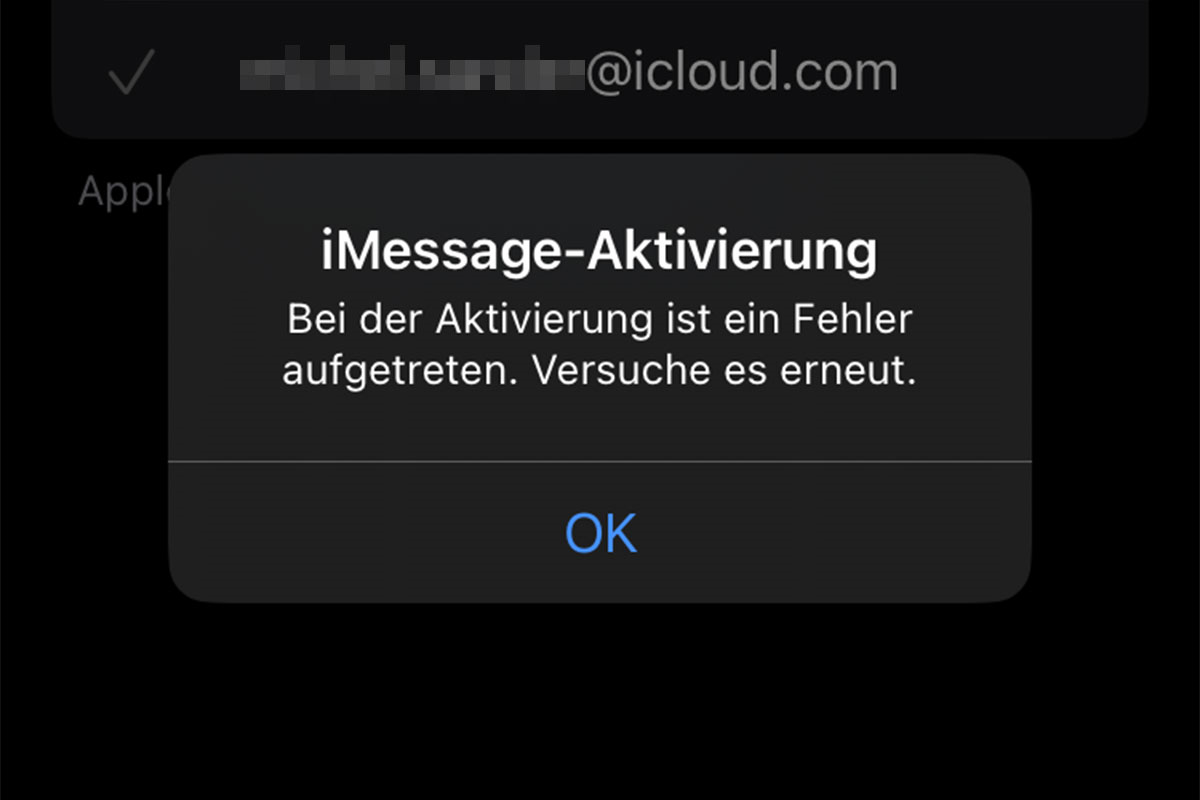
Was verursacht "iMessage-Aktivierung fehlgeschlagen"?
Wenn die iMessage Aktivierung geht nicht funktioniert, gibt es dafür häufig einige Gründe. Wenn Sie diese verstehen, können Sie das Problem besser erkennen und beheben.
1. Instabile Internetverbindung
Die Aktivierung von iMessage erfordert eine zuverlässige Wi-Fi- oder Mobilfunk-Datenverbindung. Ein schwaches oder unterbrochenes Netzwerk kann zu dem Fehler „iMessage Aktivierung fehlgeschlagen" führen.
2. Falsche oder deaktivierte Datums- und Zeiteinstellungen
Wenn die Datums- und Zeiteinstellungen Ihres Geräts falsch sind oder die automatische Zeiteinstellung deaktiviert ist, funktioniert die iMessage-Aktivierung geht nicht ordnungsgemäß.
3. Veraltete iOS-Version
Ein veraltetes Betriebssystem kann Kompatibilitätsprobleme verursachen und verhindern, dass iMessage aktiviert wird. Vergewissern Sie sich immer, dass auf Ihrem Gerät die neueste iOS-Version installiert ist.
4. Apple ID- oder iCloud-Probleme
iMessage ist auf eine gültige Apple ID angewiesen. Probleme wie eine unvollständige Anmeldung, falsche Anmeldedaten oder ein Problem mit Ihrer Apple ID können die Aktivierung unterbrechen.
5. Probleme mit dem Netzbetreiber
In einigen Regionen erfordert die iMessage-Aktivierung das Senden einer SMS. Wenn Ihr Anbieter diese Funktion nicht unterstützt oder Sie nicht über genügend SMS-Guthaben verfügen, kann die Aktivierung fehlschlagen.
6. Ausstehendes Update der Netzbetreibereinstellungen
Veraltete Netzbetreibereinstellungen auf Ihrem Gerät können zu Netzwerkproblemen führen, die die iMessage-Aktivierung beeinträchtigen.
7. Server-Ausfallzeit
Manchmal liegt das Problem nicht auf Ihrer Seite. Es kann sein, dass die Server von Apple ausfallen und die iMessage-Aktivierung vorübergehend nicht abgeschlossen werden kann.
Indem Sie die Grundursache identifizieren, können Sie gezielte Schritte unternehmen, um den Fehler zu beheben und iMessage wieder reibungslos zum Laufen zu bringen.
So beheben Sie den iMessage-Aktivierungsfehler
Wenn Sie die Fehlermeldung „iMessage Aktivierung fehlgeschlagen" erhalten oder feststellen, dass die iMessage-Aktivierung nicht funktioniert, versuchen Sie die folgenden Schritte zur Fehlerbehebung, um das Problem zu lösen:
1. Stellen Sie sicher, dass iMessage eingeschaltet ist
Gehen Sie zu „Einstellungen" > „Nachrichten" und vergewissern Sie sich, dass der Schalter „iMessage" eingeschaltet ist.
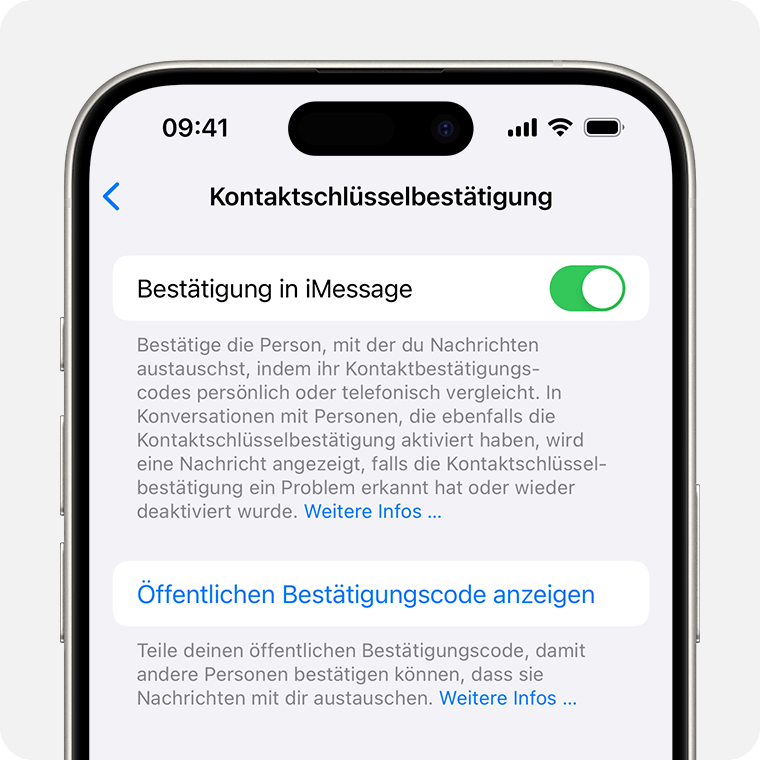
2. Starten Sie Ihr iPhone neu
Ein einfacher Neustart kann vorübergehende Störungen oft beheben. Schalten Sie Ihr Gerät aus, warten Sie ein paar Sekunden und schalten Sie es dann wieder ein.
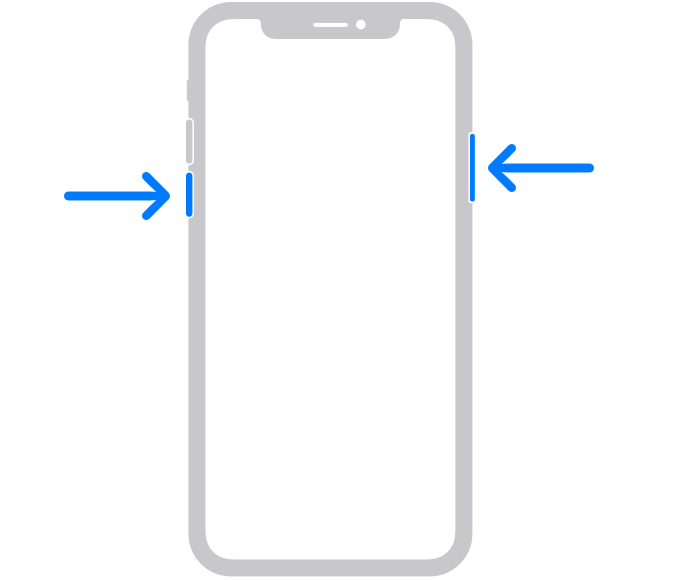
3. Apple Server-Status prüfen
Besuchen Sie die Seite „Systemstatus" von Apple, um sicherzustellen, dass der iMessage-Dienst funktionsfähig ist. Wenn die Server ausgefallen sind, müssen Sie warten, bis Apple das Problem behoben hat.
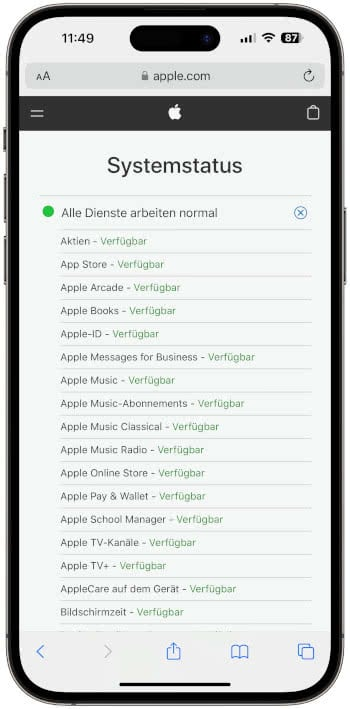
4. Abmelden und wieder bei Apple ID anmelden
· Gehen Sie zu Einstellungen, tippen Sie oben auf Ihren Namen und wählen Sie Abmelden.
· Melden Sie sich mit Ihren Apple ID Anmeldedaten wieder an und versuchen Sie dann erneut, iMessage zu aktivieren.
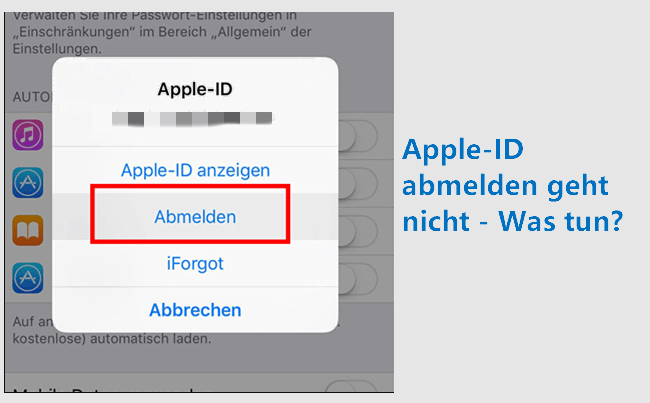
5. Überprüfen Sie die Einstellungen für Datum und Uhrzeit
Vergewissern Sie sich, dass das Datum und die Uhrzeit auf automatisch eingestellt sind. Navigieren Sie zu „Einstellungen" > „Allgemein" > „Datum und Uhrzeit" und aktivieren Sie „Automatisch einstellen".
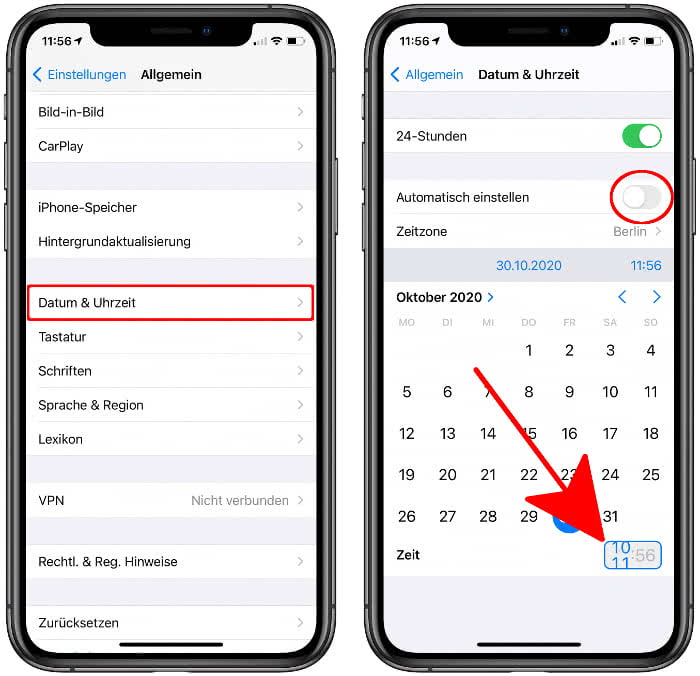
6. Überprüfen Sie Ihre Internetverbindung
Überprüfen Sie, ob Ihr Gerät mit einem stabilen Wi-Fi- oder Mobilfunknetz verbunden ist. Versuchen Sie, eine Webseite zu besuchen, um die Verbindung sicherzustellen.
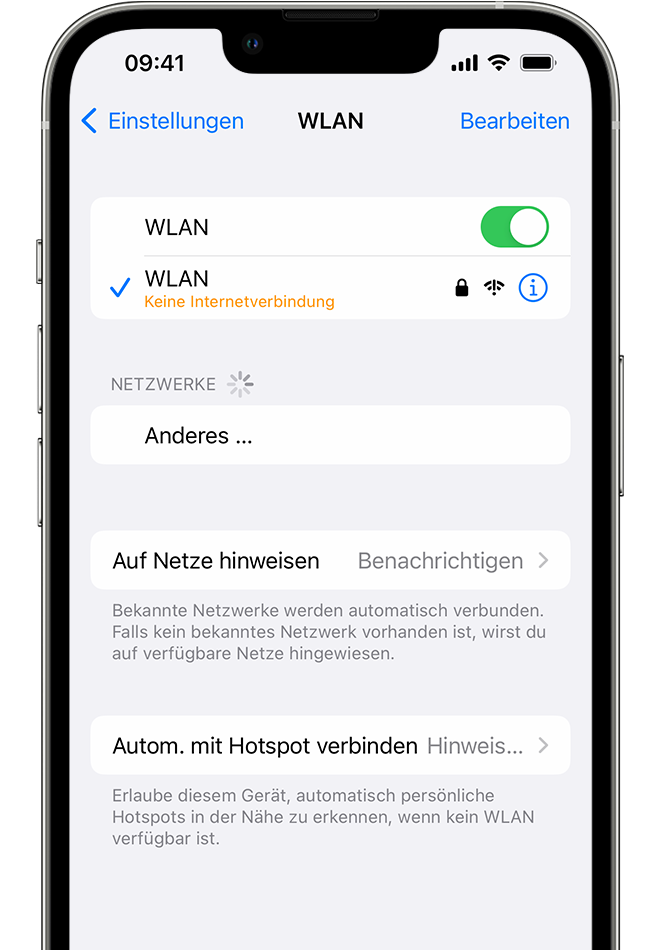
7. Aktualisieren Sie Ihr iOS
Veraltete Software kann zu Aktivierungsproblemen führen. Gehen Sie zu Einstellungen > Allgemein > Softwareaktualisierung und installieren Sie alle verfügbaren Updates.
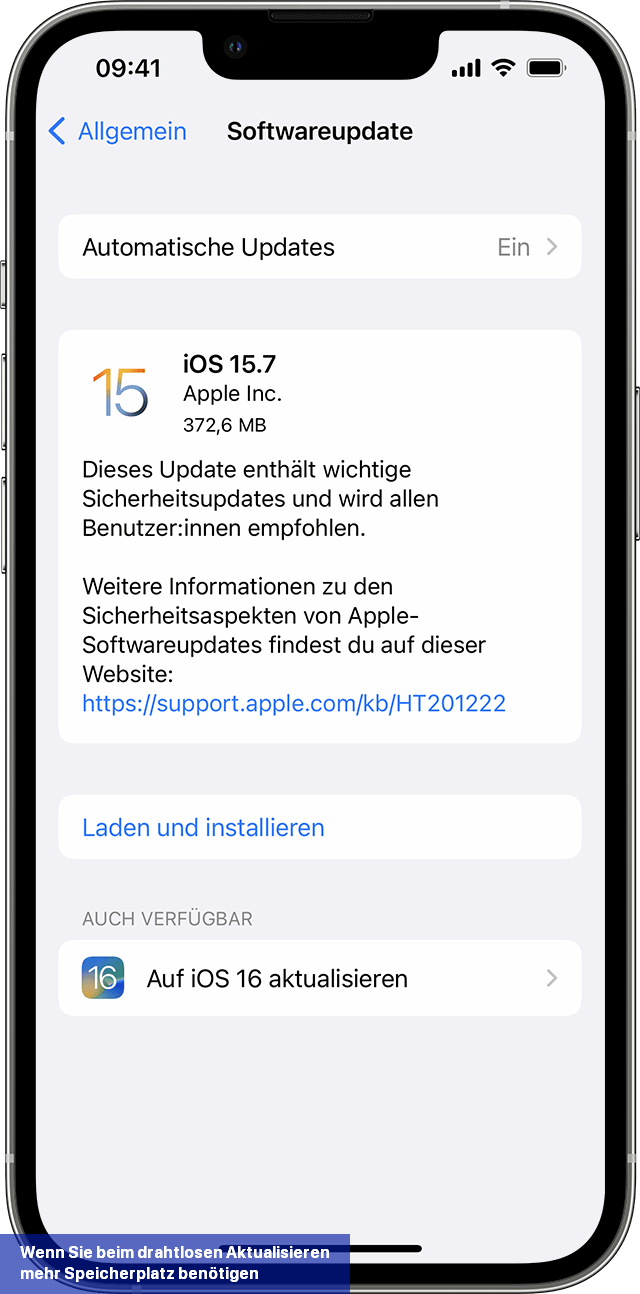
8. Apple-Support kontaktieren
Wenn keiner der oben genannten Schritte funktioniert, wenden Sie sich an den Apple Support, um weitere Unterstützung zu erhalten. Er kann Ihnen helfen, komplexere Probleme im Zusammenhang mit der iMessage-Aktivierung zu identifizieren und zu beheben.
9. Zusätzliche Tipps
· Vergewissern Sie sich, dass Ihr Netzbetreiber SMS-Nachrichten unterstützt, falls dies für die Aktivierung in Ihrer Region erforderlich ist.
· Setzen Sie Ihre Netzwerkeinstellungen zurück, indem Sie zu Einstellungen > Allgemein > Zurücksetzen > Netzwerkeinstellungen zurücksetzen gehen.
Wenn Sie diese Schritte befolgen, sollten die meisten Fälle des Fehlers „iMessage Aktivierung fehlgeschlagen" behoben sein, sodass Sie den Dienst ohne Unterbrechungen nutzen können.
Wie kann ich iMessage nach der Aktivierung blockieren?
Wenn du die iMessage deines Kindes deaktivieren möchtest, um zu verhindern, dass dein Kind süchtig nach Textnachrichten oder durch Spam-Inhalt belästigt wird, kannst du AirDroid Parental Control verwenden. Die App kann iMeassge blockieren, auch wenn iMessage aktiviert ist, kann das Kind es nicht nutzen. Deaktivierte iMeassge verschwinden vom Bildschirm und den Einstellungen, du kannst iMessage im "App Store" finden aber kannst es nicht öffnen.
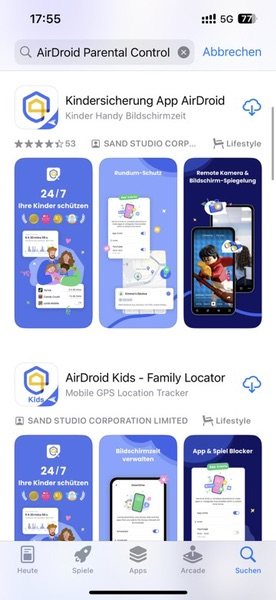
Darüber hinaus bietet AirDroid Parental Control eine umfassende Reihe von Funktionen, die Eltern dabei helfen, die digitale Sicherheit ihrer Kinder zu gewährleisten und gesunde Nutzungsgewohnheiten für ihre Geräte zu fördern. Mit dieser App können Sie iMessage und andere Anwendungen vollständig blockieren oder bestimmte Zeitbeschränkungen festlegen, um ihre Nutzung zu begrenzen.
Fazit
Die Behebung des Fehlers „iMessage Aktivierung fehlgeschlagen" ist oft ein unkomplizierter Prozess, wenn Sie die Ursache ermitteln und die richtigen Schritte befolgen. Überprüfen Sie zunächst Ihre Internetverbindung, stellen Sie sicher, dass Ihre Datums- und Zeiteinstellungen korrekt sind, aktualisieren Sie Ihr iOS und überprüfen Sie den Serverstatus von Apple. Auch ein Neustart Ihres Geräts oder das Abmelden und erneute Anmelden bei Ihrer Apple ID kann helfen, das Problem zu beheben. Wenn diese Schritte nicht funktionieren, ist es am besten, den Apple Support zu kontaktieren.
Eltern, die die Geräte ihrer Kinder effektiv überwachen und verwalten möchten, sollten AirDroid Parental Control verwenden. Dieses leistungsstarke Tool stellt nicht nur sicher, dass die Geräteeinstellungen Ihres Kindes optimiert sind, sondern bietet auch umfassende Kindersicherungsfunktionen für eine sichere Gerätenutzung.





Antwort schreiben.